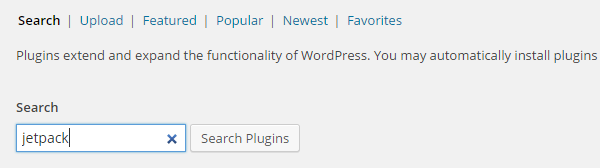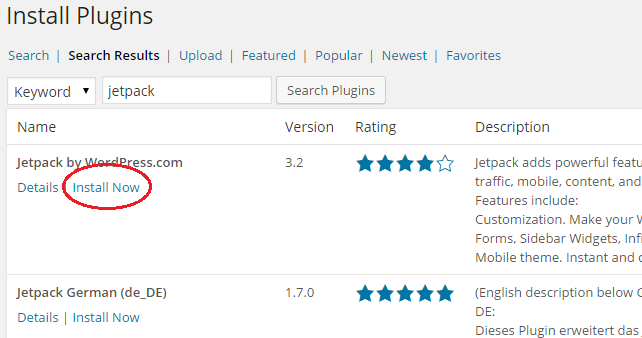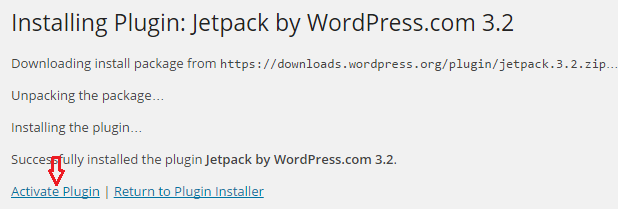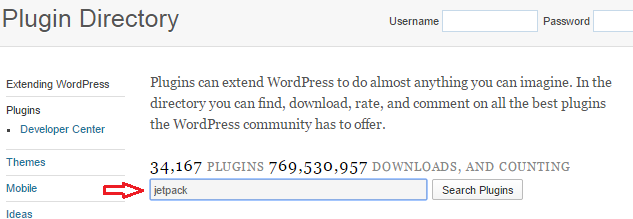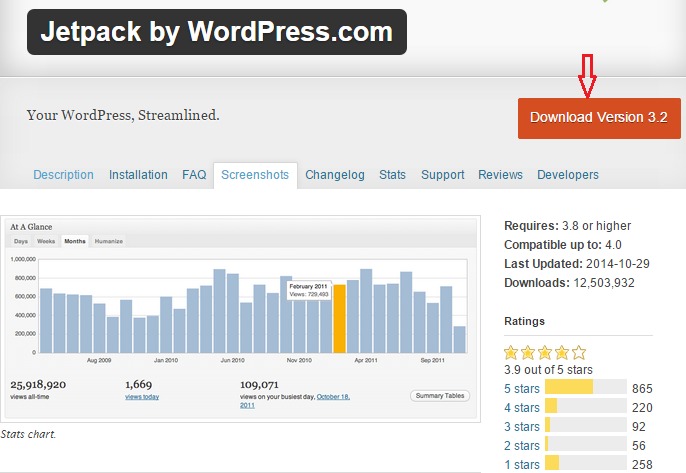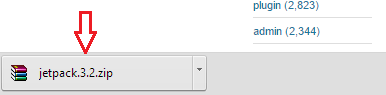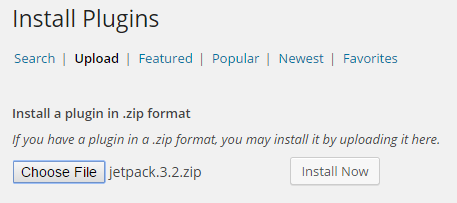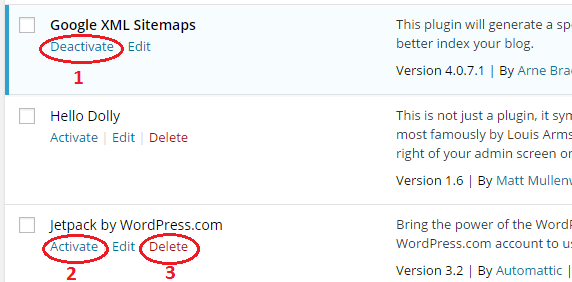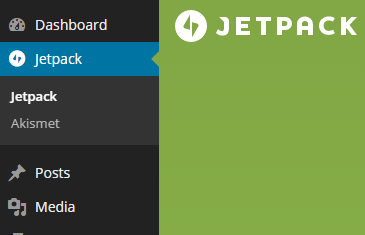Tiếp theo loạt bài viết hướng dẫn WordPress cơ bản, trong bài viết này mình sẽ hướng dẫn cách cài đặt plugins cho wordpress. Nếu bạn muốn xây dựng một website chuyên nghiệp dựa trên nền tảng WordPress thì không thể không sử dụng tới thành phần này.
Plugins trong WordPress là gì?
Plugins WordPress là các thành phần mở rộng được lập trình dựa trên nền tảng của WordPress nhầm bổ sung thêm các tính năng mà WordPress chưa có sẵn. Chẳng hạn như trong WordPress chưa có sẵn các nút chia sẻ bài viết lên các mạng xã hội, bạn cần tới một plugins để bổ sung thêm các nút này. Hoặc bạn muốn hiển thị danh sách các bài viết được xem nhiều nhất thì bạn cũng cần phải nhờ tới một plugin.Ngoài ra còn có vô số các plugins khác như plugins hỗ trợ SEO, chống spam, plugin backup…
Hiện tại số lượng các plugins của WordPress đã lên đến hàng chục ngàn bao gồm cả plugins miễn phí (bạn chỉ cần tải về và sử dụng) và plugin trả phí (bạn phải mua mới sử dụng được), bổ sung thêm vô số chức năng hữu ích cho WordPress. Hệ thống plugins này là một trong những yếu tố quan trọng giúp cho nền tảng WordPress được ưa chuộng và phổ biến nhất trong các CMS miễn phí.
Cài đặt Plugins cho WordPress
Để cài đặt một plugin cho WordPress ta có 2 cách, nếu plugin bạn muốn cài có sẵn trên thư viện plugin của wordpress.org thì bạn có thể cài đặt trực tiếp thông qua dashboard quản lý trên trang của bạn. Ngược lại, nếu plugins bạn muốn cài là một plugin trả phí thì bạn phải sử dụng cách thứ hai là cài đặt bằng cách upload plugin lên thư mục /wp-content/plugins/.
Cách 1: cài đặt plugins WordPress thông qua dashboard quản lý
Đây là cách cài đặt mà ta thường sử dụng khi muốn cài đặt một plugin miễn phí có sẵn trên wordpress.org. Trước tiên bạn vào mục Plugins -> Add New để đến trang tìm kiếm plugins.
Nhập tên plugins hoặc từ khóa mà bạn cần tìm vào khung Search và click vào nút Search Plugins. Trong ảnh bên dưới mình tìm kiếm plugin có tên là jetpack.
Và kết quả mình sẽ được như thế này:
Có khá nhiều plugin có tên chứa từ khóa Jetpack, bạn lựa chọn plugin bạn cần và click vào Install Now. Plugin sẽ được tự động tải về và cài đặt cho bạn. Sau khi quá trình tải về hoàn tất, bạn có thể click Activate Plugin để kích hoạt plugin vừa cài đặt hoặc Return to Plugin Installer để trở về lại trang tìm kiếm plugin mà không active nó.
Cách 2: Cài đặt plugins WordPress bằng cách upload plugin lên thư mục /wp-content/plugin/
Để cài đặt bằng cách này, bạn phải tải trước file plugin về máy tính. Nếu plugin của bạn nằm trên thư viện plugin của wordpress.org, bạn thực hiện theo các bước sau:
Bước 1: Truy cập và địa chỉ wordpress.org/plugins/. Nhập từ khóa bạn cần tìm vào khung Search và click vào Search Plugins.
Lựa chọn plugin bạn cần trong danh sách các plugin hiện ra, click vào nút Download để tải plugin về máy tính.
Khi tải về bạn sẽ được một file nén ở dạng .zip như thế này:
Bước 2: Upload plugin lên thư mục /wp-content/plugins/. Bạn có thể làm việc này thông qua giao thức ftp. Hoặc bạn cũng có thể tải lên trực tiếp bằng cách vào dashboard quản lý. Vào mục Plugins -> Add New và chọn thẻ Upload.
Chọn đường dẫn đến file bạn mới tải về, nhấp vào nút Install Now để upload plugin này. Quá trình upload sẽ diễn ra giống như ở cách thứ nhất. Bạn có thể active cho plugin sau khi cài đặt hoặc trở lại mục Plugins để quản lý danh sách các plugins bạn đã cài đặt.
Quản lý Plugins trong WordPress
Để quản lý các plugin đã cài đặt, bạn vào Plugins -> Installed Plugins, tại đây bạn có thể tiến hành activate, deactivate, xóa bỏ các plugins đã cài đặt.
Bạn chỉ có thể xóa những plugins ở trạng thái không active. Ngoài ra bạn còn có thể click vào nút Edit bên dưới mỗi plugin để chỉnh sửa code cho plugin đó.
Sau khi active cho một plugin thì tùy theo plugin mà sẽ có các menu quản lý cho plugin đó ở những vị trí khác nhau. Ví dụ như đối với plugin Jetpack mình vừa cài đặt thì sau khi active sẽ có thêm menu Jetpack ngay bên dưới menu Dashboard như hình dưới đây:
Các plugin khác có thể tạo ra các menu ở những vị trí khác, có thể là một mục con trong mục Settings hoặc có thể plugin đó không có trang cấu hình.
Plugins tốt nhất cho WordPress
Dưới đây là danh sách một số plugins miễn phí tốt nhất mà bạn nên cài đặt cho blog của mình.
1. All in One SEO Pack: đây là một plugins SEO khá tốt cho blog của bạn, giúp tối ưa hóa các thẻ meta title, thẻ tag, tránh trùng lặp nội dung….
2. Google XML Sitemaps Generator: giúp bạn tạo ra một trang sitemap tốt nhất giúp các search engine có thể nhìn thấy được hết các ngóc ngách trong website của bạn.
3. Akismet: plugins chống spam tốt nhất. Giúp bạn ngăn chặn phần lớn các comments spam từ các phần mềm, công cụ comments tự động.
4. SEO Friendly Images: tự động thêm các thẻ alt tag và title tag vào các hình ảnh trên blog của bạn, đây cũng là một phần quan trọng trong việc SEO cho blog.
5. WP Super Cache: giúp tăng tốc độ tải trang cho blog của bạn.
6. Better WP Security: plugins bảo mật rất mạnh mẽ, chống các nguy cơ đánh cấp thông tin từ blog của bạn.
7. WP Page Navi: tạo phân trang rất đẹp cho blog có nhiều bài viết.
8. Contact Form 7: tạo trang liên hệ cho blog của bạn.
9. Twitter Facebook Social Share: thêm thanh công cụ chia sẻ bài viết lên các trạng mạng xã hội nhanh chóng.
10. Jetpack by WordPress.com: một plugins bổ sung rất nhiều chức năng cho blog.
Tùy theo nhu cầu của mỗi bạn mà lựa chọn cho mình các plugins phù hợp. Việc cài đặt quá nhiều plugins sẽ làm cho blog của bạn load chậm hơn. Vì vậy, hãy lựa chọn những plugins nào thật sự cần thiết.
Hy vọng bài viết này có thể giúp cho những bạn mới tìm hiểu về WordPress có thể hiểu rỏ hơn thế nào là plugins trong WordPress và cách cài đặt một plugin cho site WordPress.
Nếu bạn đang tìm hiểu về WordPress, hãy tham khảo qua serie bài viết hướng dẫn WordPress cơ bản của mình nhé!